
Mac용 스크린 타임 암호 설정, 변경 또는 제거하기
암호를 사용하여 사용자가 자신 또는 18세 미만의 가족 구성원(나이는 국가 또는 지역에 따라 다름)에 대해 설정한 스크린 타임 제한을 변경하지 못하도록 할 수 있습니다. 암호를 변경 또는 제거하려면 현재 암호를 입력해야 합니다.
암호를 재설정해야 하는 경우, Apple 지원 문서 스크린 타임 암호를 잊어버린 경우의 내용을 참조하십시오.
암호를 설정하기 전에 먼저 스크린 타임을 켜야 합니다. 본인의 스크린 타임 설정하기 또는 자녀의 스크린 타임 설정하기를 참조하십시오.
팁: 스크린 타임 암호를 잊어버릴 경우를 대비하여 잠긴 메모와 같은 안전한 곳에 이를 보관할 수도 있습니다(메모 잠그기 참조).
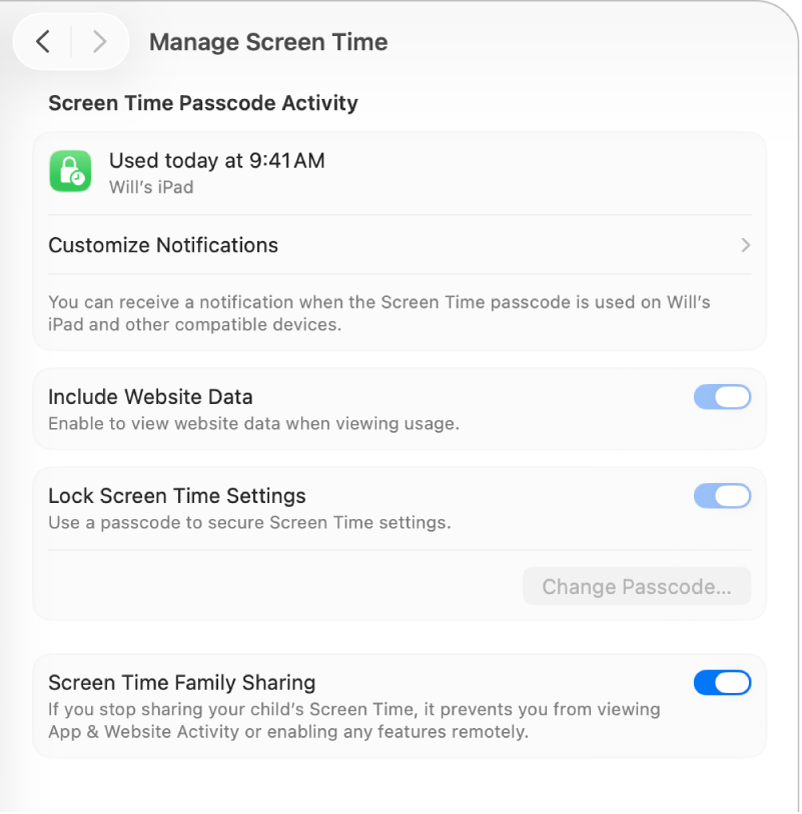
스크린 타임 암호 설정하기
Mac에서 시스템 설정 앱
 으로 이동하십시오.
으로 이동하십시오.사이드바의 스크린 타임
 을 클릭하십시오. (아래로 스크롤해야 할 수 있습니다.)
을 클릭하십시오. (아래로 스크롤해야 할 수 있습니다.)다음 중 하나를 수행하십시오.
본인의 암호 설정하기: 아래로 스크롤한 다음 ‘스크린 타임 설정 잠그기’를 켜십시오.
자녀의 암호 설정하기: 가족 구성원 팝업 메뉴를 클릭한 다음, 자녀를 선택하십시오. 아래로 스크롤하고 ‘스크린 타임 관리’를 클릭한 다음, ‘스크린 타임 설정 잠그기’를 켜십시오.
가족 구성원 팝업 메뉴가 보이지 않는 경우, 사용자의 Apple 계정으로 로그인하였고 가족 공유를 사용 중인지 확인하십시오.
4자리 암호를 입력한 다음 암호를 다시 입력하여 확인하십시오.
스크린 타임 암호가 마지막으로 사용된 시기 확인하기
자녀에 대해 스크린 타임 암호를 설정하면 암호가 마지막으로 사용된 시기 및 사용된 기기를 확인할 수도 있습니다.
Mac에서 시스템 설정 앱
 으로 이동하십시오.
으로 이동하십시오.사이드바의 스크린 타임
 을 클릭하십시오. (아래로 스크롤해야 할 수 있습니다.)
을 클릭하십시오. (아래로 스크롤해야 할 수 있습니다.)가족 구성원 팝업 메뉴를 클릭한 다음, 자녀를 선택하십시오.
가족 구성원 팝업 메뉴가 보이지 않는 경우, 사용자의 Apple 계정으로 로그인하였고 가족 공유를 사용 중인지 확인하십시오.
아래로 스크롤하여 ‘스크린 타임 관리’를 클릭한 다음, ‘스크린 타임 암호 활동’으로 이동하십시오.
참고: 이 옵션은 macOS 15.5, iOS 18.5, iPadOS 18.5 이상이 설치된 기기에서 자녀가 암호를 사용한 경우에만 나타납니다.
암호가 사용될 때 알림을 받으려면 ‘알림 사용자화’를 클릭한 다음, ‘스크린 타임 암호’를 켜십시오.
스크린 타임 암호 변경하기
Mac에서 시스템 설정 앱
 으로 이동하십시오.
으로 이동하십시오.사이드바의 스크린 타임
 을 클릭하십시오. (아래로 스크롤해야 할 수 있습니다.)
을 클릭하십시오. (아래로 스크롤해야 할 수 있습니다.)다음 중 하나를 수행하십시오.
본인의 암호 변경하기: 아래로 스크롤한 다음, ‘암호 변경’을 클릭하십시오.
자녀의 암호 변경하기: 가족 구성원 팝업 메뉴를 클릭한 다음, 자녀를 선택하십시오. 아래로 스크롤하여 ‘스크린 타임 관리’를 클릭한 다음, ‘암호 변경’을 클릭하십시오.
가족 구성원 팝업 메뉴가 보이지 않는 경우, 사용자의 Apple 계정으로 로그인하였고 가족 공유를 사용 중인지 확인하십시오.
현재 4자리 암호를 입력하십시오. (또는 사용자 암호나 Touch ID로 사용자의 신원을 확인하십시오.)
새로운 4자리 암호를 입력한 다음 새 암호를 다시 입력하여 확인하십시오.
스크린 타임 암호 제거하기
스크린 타임 암호를 더 이상 요청하지 않으려는 경우에는 제거할 수 있습니다.
Mac에서 시스템 설정 앱
 으로 이동하십시오.
으로 이동하십시오.사이드바의 스크린 타임
 을 클릭하십시오. (아래로 스크롤해야 할 수 있습니다.)
을 클릭하십시오. (아래로 스크롤해야 할 수 있습니다.)다음 중 하나를 수행하십시오.
본인의 암호 제거하기: 아래로 스크롤한 다음, ‘스크린 타임 설정 잠그기’를 끄십시오.
자녀의 암호 제거하기: 가족 구성원 팝업 메뉴를 클릭한 다음, 자녀를 선택하십시오. 아래로 스크롤하고 ‘스크린 타임 관리’를 클릭한 다음, ‘스크린 타임 설정 잠그기’를 끄십시오.
가족 구성원 팝업 메뉴가 보이지 않는 경우, 사용자의 Apple 계정으로 로그인하였고 가족 공유를 사용 중인지 확인하십시오.
4자리 암호를 입력하십시오. (또는 사용자 암호나 Touch ID로 사용자의 신원을 확인하십시오.)